Cara Memeriksa dan Mengubah DPI Gambar di Windows 11/10
Dalam panduan ini, kita akan membahas cara memeriksa dan mengubah DPI gambar(how to check and change image DPI) di Windows 11/10. DPI yang merupakan singkatan dari Dots per Inch pada dasarnya adalah ukuran untuk resolusi pencetakan suatu gambar. Dengan kata lain, ini adalah ukuran jumlah titik yang disatukan dalam garis dalam rentang satu inci. Ini merupakan faktor penting dalam desain grafis dan industri percetakan karena mempengaruhi ukuran cetak dan kualitas gambar output. Semakin tinggi DPI(DPI) gambar , semakin baik kualitas gambar.
Bagaimana cara menemukan DPI Gambar di Windows 10 ?
Anda dapat menggunakan aplikasi Paint Windows 10 untuk menemukan DPU gambar. Kami telah membagikan langkah-langkah untuk memeriksa DPI gambar di Paint sebelumnya dalam panduan ini. Anda dapat memeriksa properti gambar termasuk DPI di aplikasi Paint . Selain(Furthermore) itu , perangkat lunak seperti GIMP dan IrfanView juga dapat digunakan untuk menemukan DPI gambar di Windows 10 .
Bagaimana cara mengubah DPI Gambar di Windows 10 ?
Ada beberapa cara dan alat untuk mengubah DPI gambar di Windows 10 . Seperti yang dibahas dalam artikel ini, Anda dapat menggunakan GIMP , XnConvert , atau IrfanView untuk melakukannya. Kami telah menyebutkan langkah-langkah tepat untuk mengubah DPI gambar yang dapat Anda lihat di atas. Selain itu, Anda juga dapat menggunakan layanan online gratis bernama Convert Town's DPI Converter untuk mengubah DPI gambar.
Cara memeriksa DPI Gambar(Image DPI) di Windows 11/10
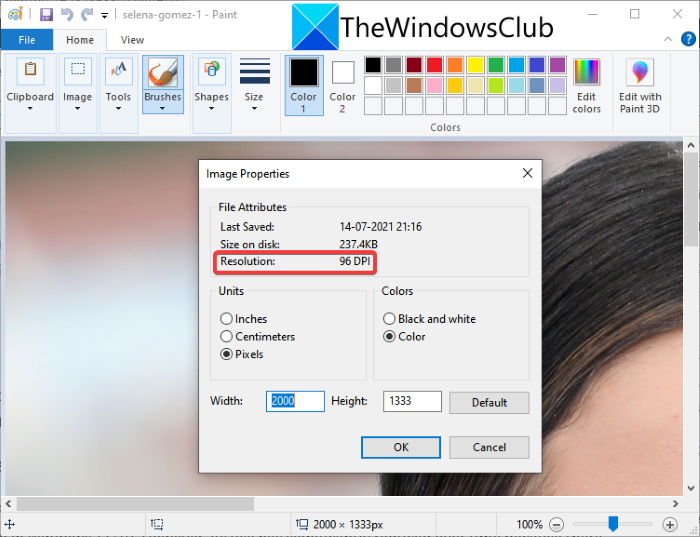
Anda dapat memeriksa DPI gambar di Windows 11/10 menggunakan Microsoft Paint . Microsoft Paint adalah aplikasi pengeditan gambar asli di Windows 11/10 dan versi Windows yang lebih lama. (Windows)Namun, penggunaannya telah berkurang secara signifikan dari waktu ke waktu karena ada alternatif lain selain Paint(other alternatives to Paint) dengan fitur pengeditan yang lebih kuat. Tapi, Anda masih bisa menggunakannya untuk banyak tujuan termasuk memeriksa gambar ' DPI . Yuk simak caranya!
Berikut langkah-langkah untuk mengecek DPI gambar di MS Paint :
- Pertama, luncurkan aplikasi MS Paint .
- Sekarang, buka gambar yang nilai DPI -nya ingin Anda periksa.
- Selanjutnya, masuk ke menu File .
- Kemudian, klik opsi Properties .
- Temukan bidang Resolusi(Resolution) dan periksa DPI saat ini dari gambar yang diimpor.
Sekarang, jika Anda ingin memodifikasi DPI gambar , lihat metode yang dibahas di bawah ini.
Cara mengubah DPI Gambar(Image DPI) di Windows 11/10
Berikut cara-cara yang dapat Anda gunakan untuk mengubah Image DPI di Windows 11/10 :
- Gunakan(Use) layanan online bernama DPI Converter untuk mengubah DPI Gambar(Image DPI) .
- Ubah DPI Gambar di GIMP.
- Gunakan IrfanView untuk mengubah DPI gambar.
- Ubah DPI(Change DPI) beberapa gambar sekaligus menggunakan XnConvert .
Mari kita bahas metode ini secara rinci!
1] Gunakan(Use) layanan online bernama DPI Converter untuk mengubah DPI Gambar(Image DPI)
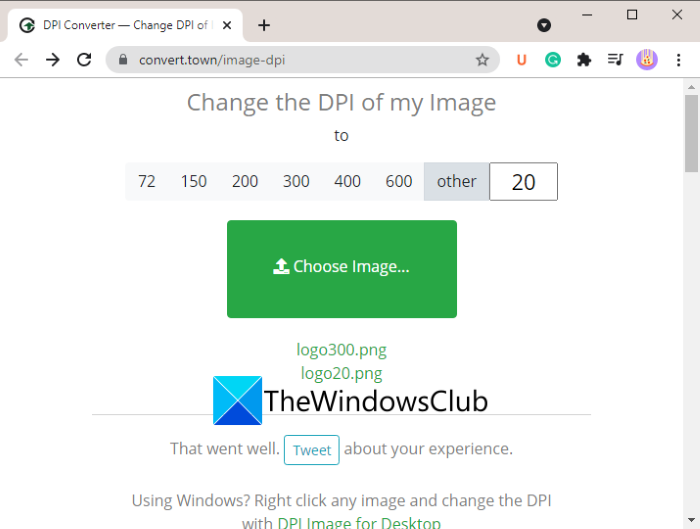
Salah satu cara termudah untuk mengubah DPI gambar adalah menggunakan layanan web khusus gratis. Di sini, kita akan berbicara tentang situs online bernama Convert Town's DPI Converter . Layanan web ini memungkinkan Anda mengubah DPI gambar dengan cepat di browser web Anda. Berikut adalah langkah-langkah utama untuk mengubah DPI gambar menggunakan(DPI) DPI Converter(DPI Converter) :
- Luncurkan browser web favorit Anda.
- Buka situs web Konverter DPI.
- Klik(Click) pada nilai DPI yang ingin Anda ubah DPI gambarnya .
- Pilih gambar sumber dari PC Anda.
- Tunggu(Wait) beberapa detik dan gambar keluaran Anda dengan DPI yang dikonversi akan diunduh ke PC Anda.
Sekarang, mari kita bicara tentang langkah-langkah di atas secara rinci!
Pertama, luncurkan browser web di PC Anda, lalu navigasikan ke situs web (website)DPI Converter .
Sekarang, Anda dapat melihat beberapa nilai DPI standar untuk dipilih, seperti 72, 150, 200, 300, 400, dll. Jika Anda ingin mengubah DPI gambar ke nilai khusus, klik opsi lain( other) dan masukkan DPI yang diperlukan nilai.
Selanjutnya, klik tombol Pilih Gambar(Choose Image) untuk menelusuri dan mengimpor gambar input dari PC Anda. Saat Anda memilih gambar input, itu akan memprosesnya dan mengubah DPI -nya dalam beberapa detik. Gambar keluaran akan diunduh secara otomatis dalam format gambar aslinya.
Layanan pengubah DPI(DPI) gambar online yang praktis ini mendukung sejumlah format gambar termasuk jpg, .jpeg, .tif, .tiff, .bmp, .png, .bmp, .jpe, dan .ico .
Lihat: (See:) Remove.bg memungkinkan Anda menghapus latar belakang dari Gambar & Foto online gratis.(Remove.bg lets you remove background from Images & Photos online free.)
2] Ubah DPI Gambar di GIMP
GIMP adalah perangkat lunak pengedit gambar dan grafik vektor yang terkenal untuk Windows 11/10 dan platform lainnya. Ini memungkinkan Anda memotong, membalik, memutar dan mengubah ukuran gambar(crop, flip, rotate and change image size) , menghapus latar belakang gambar(remove image background) , membuat grafik baru, membuat GIF animasi(create animated GIFs) , dll. Jika Anda belum tahu, Anda juga dapat menggunakannya untuk mengubah DPI gambar . Ini memberikan opsi khusus yang memungkinkan Anda untuk mengatur DPI baru untuk gambar Anda. Mari kita periksa prosedur langkah demi langkah untuk melakukannya.
Cara mengubah DPI gambar di GIMP:
Berikut adalah langkah-langkah dasar untuk memodifikasi DPI gambar di GIMP :
- Unduh dan instal lalu luncurkan GIMP di PC Anda.
- Impor gambar ke sana.
- Buka Gambar(Image) dan klik opsi Ukuran Cetak(Print Size) .
- Masukkan (Enter)DPI baru gambar di bidang resolusi.
- Tekan(Press) tombol OK untuk menerapkan DPI baru .
- Simpan gambar yang diedit dengan DPI yang dimodifikasi .
Pertama, Anda perlu mengunduh dan menginstal GIMP di PC Windows 11/10 Anda, jika Anda belum menginstalnya. Kemudian, luncurkan aplikasi GIMP dan buka gambar sumber yang DPI -nya ingin Anda ubah. Ini mendukung banyak format gambar, jadi Anda tidak perlu khawatir tentang format gambar input.
Sekarang, buka menu Gambar(Image) dan klik opsi Ukuran Cetak(Print Size) .
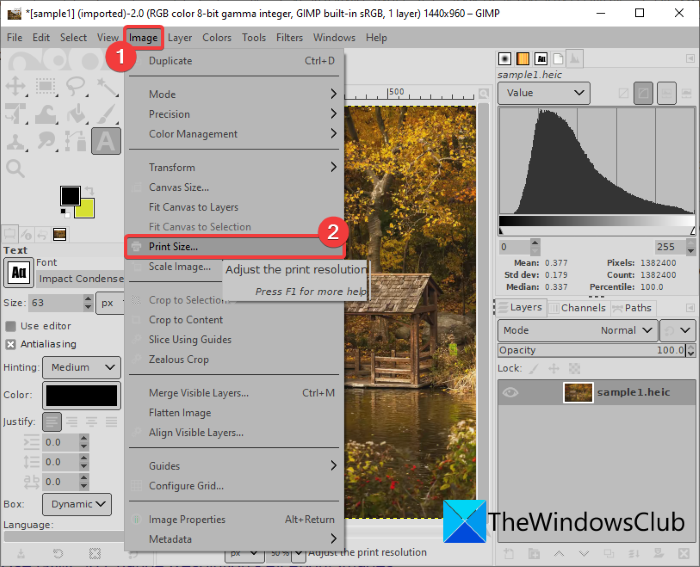
Ini akan membuka jendela dialog Atur Resolusi Cetak Gambar . (Set Image Print Resolution)Di sini, di bidang resolusi X(X resolution) dan resolusi Y( Y resolution) , Anda dapat melihat nilai DPI gambar saat ini. Di bidang ini, masukkan DPI baru seperti 96, 100, 300, dll. Masukkan nilai di bidang resolusi X(X resolution) dan nilai akan diperbarui secara otomatis di bidang resolusi Y(Y resolution) juga. Juga, pastikan unit diatur ke piksel/inci. Dan kemudian, tekan tombol OK untuk menerapkan perubahan.
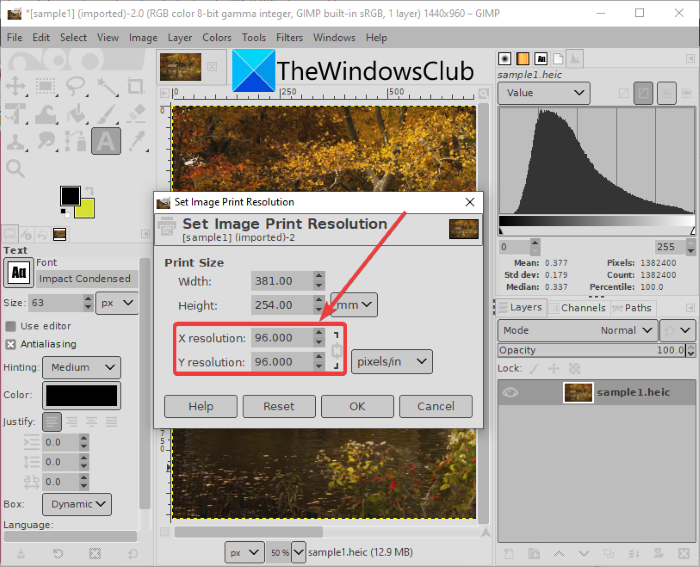
Terakhir, Anda dapat menyimpan gambar yang diedit dalam file aslinya menggunakan opsi File > Overwrite . Atau, Anda dapat membuat gambar baru dengan DPI yang diubah menggunakan opsi File > Export as dan pilih format gambar keluaran.
GIMP adalah pilihan yang baik untuk mengubah DPI gambar sesuai kebutuhan Anda.
Baca: (Read:) Cara mengedit Bingkai GIF Animasi menggunakan GIMP.(How to edit Frames of an Animated GIF using GIMP.)
3] Gunakan IrfanView(Use IrfanView) untuk mengubah DPI gambar(DPI)
Anda juga dapat menggunakan perangkat lunak IrfanView untuk mengubah DPI gambar di PC Windows 11/10 . Ini adalah perangkat lunak penampil dan editor gambar gratis populer yang memungkinkan Anda memeriksa serta mengubah DPI suatu gambar. Mari kita cari tahu caranya!
Cara mengubah DPI gambar di IrfanView :
Berikut adalah langkah-langkah dasar untuk mengubah DPI gambar di IrfanView :
- Unduh dan instal IrfanView.
- Buka antarmuka utama IrfanView .
- Impor file gambar sumber.
- Buka menu Gambar(Image) dan klik opsi Informasi(Information) .
- Masukkan (Enter)DPI baru di bidang Resolusi(Resolution) .
- Klik(Click) pada Ubah(Change) dan kemudian tombol OK.
- Simpan gambar yang dimodifikasi.
Pertama(First) -tama, unduh dan instal IrfanView dari situs web resminya, lalu luncurkan GUI utamanya .
Selanjutnya, cukup buka gambar input dan kemudian pergi ke opsi Image > Information . Ini akan membuka jendela Properti(Properties) Gambar tempat Anda dapat melihat informasi mengenai gambar sumber. Di sini, Anda juga dapat melihat resolusi gambar sumber dalam DPI . Cukup(Just) masukkan DPI baru yang ingin Anda ubah DPI gambarnya .
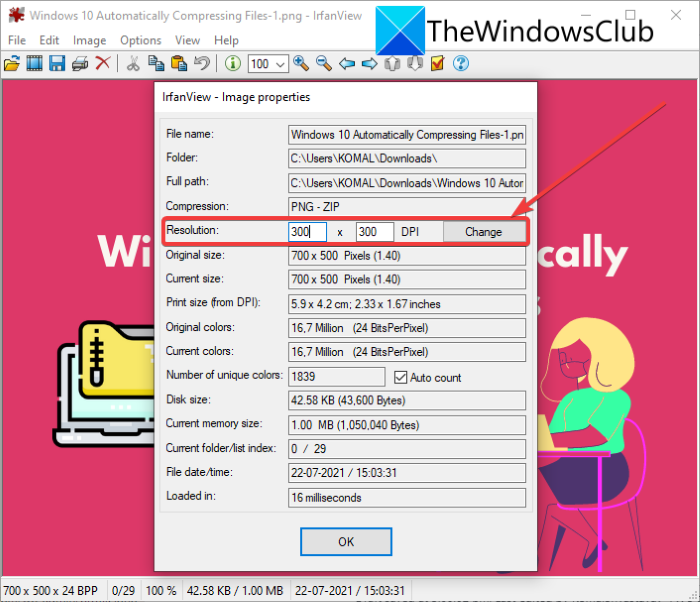
Sekarang, klik tombol Ubah(Change) yang ada di sebelah bidang Resolusi(Resolution) , lalu tekan tombol OK.
Terakhir, simpan gambar yang diedit menggunakan salah satu opsi Simpan(Save) .
Metode lain untuk mengubah DPI gambar di IrfanView adalah dengan menggunakan opsi Ubah Ukuran . (Resize)Klik pada opsi Image > Resize/ Resample untuk membuka jendela dialog Resize/ ResampleDan kemudian, di bidang DPI , masukkan DPI baru gambar dan kemudian tekan tombol OK. Terakhir, simpan gambar yang dimodifikasi.
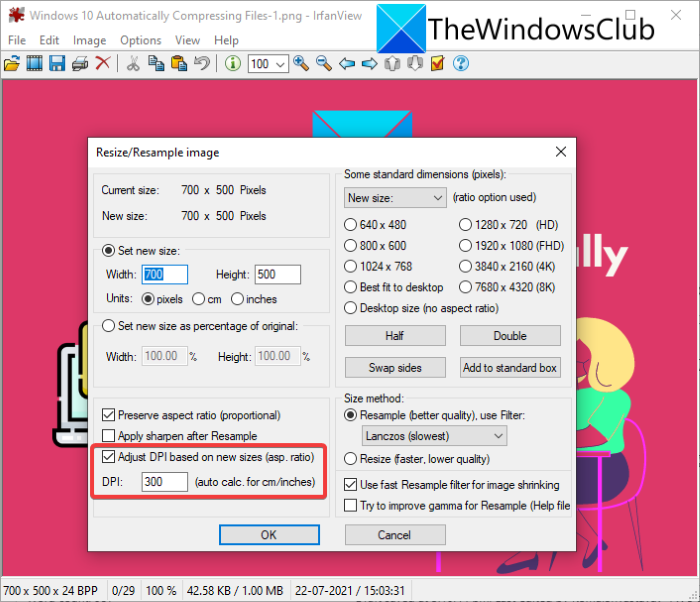
Irfanview memungkinkan Anda melihat dan mengubah DPI gambar dengan mudah di PC Windows 11/10 .
Baca: (Read:) Cara Membuka File PSD Tanpa Menggunakan Adobe Photoshop.(How to open PSD files without using Adobe Photoshop.)
4] Ubah DPI(Change DPI) beberapa gambar sekaligus menggunakan XnConvert
Jika Anda ingin mengubah DPI beberapa gambar sekaligus, Anda dapat menggunakan perangkat lunak bernama XnConvert ini . Ini pada dasarnya adalah pengubah dan pengubah gambar batch yang dengannya Anda dapat mengubah DPI gambar secara massal. Mari kita lihat bagaimana Anda bisa melakukannya.
Cara batch mengubah gambar DPI menggunakan XnConvert:
Ikuti langkah-langkah di bawah ini untuk mengubah DPI dalam kumpulan foto di XnConvert:
- Unduh XnConvert(Download XnConvert) dan instal di PC Anda.
- Luncurkan XnConvert.
- Tambahkan beberapa gambar ke dalamnya.
- Buka tab Tindakan.
- Tambahkan Gambar > Setel tindakan DPI.
- Masukkan nilai DPI yang diinginkan.
- Mengatur konfigurasi keluaran.
- Tekan tombol Konversi.
Cukup unduh dan instal XnConvert di Windows 11/10 dari xnview.com. Kemudian, buka GUI XnConvert . (XnConvert)Buka tab Input dan klik tombol (Input)Add Files untuk mengimpor semua gambar sumber Anda.
Sekarang, navigasikan ke tab Actions dan klik pada opsi (Actions)Add action > Image > Set DPI .
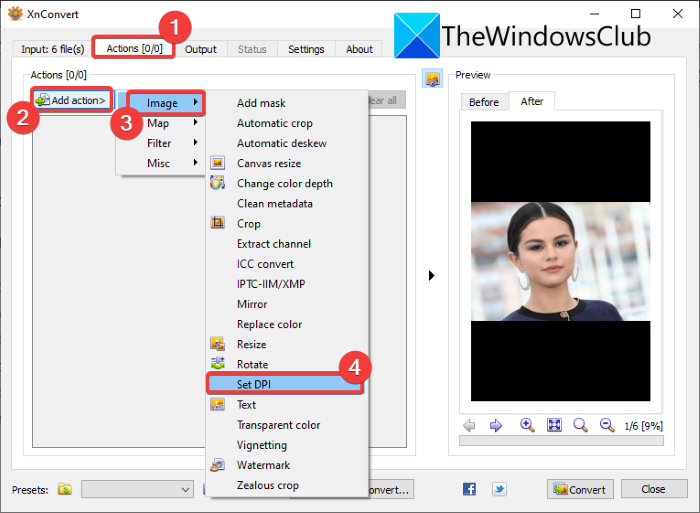
Setelah itu, masukkan DPI baru dan aktifkan opsi Keep Print Size (sesuai kebutuhan).
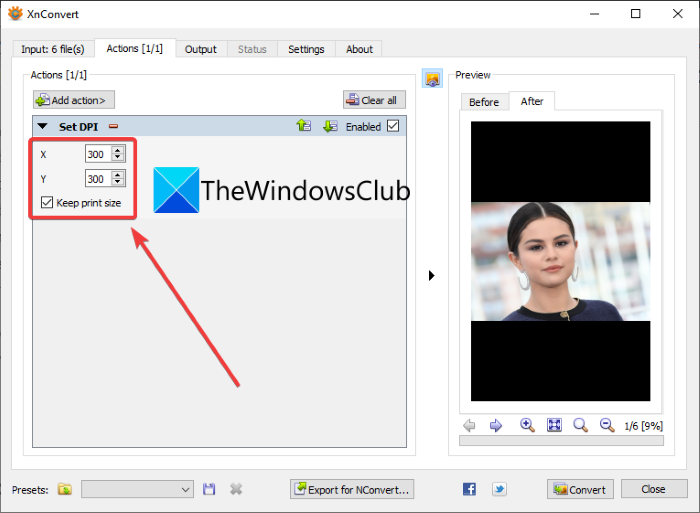
Selanjutnya, buka tab Output , pilih format gambar output, tentukan lokasi output, dan tekan tombol Convert untuk mengubah DPI semua gambar sekaligus.
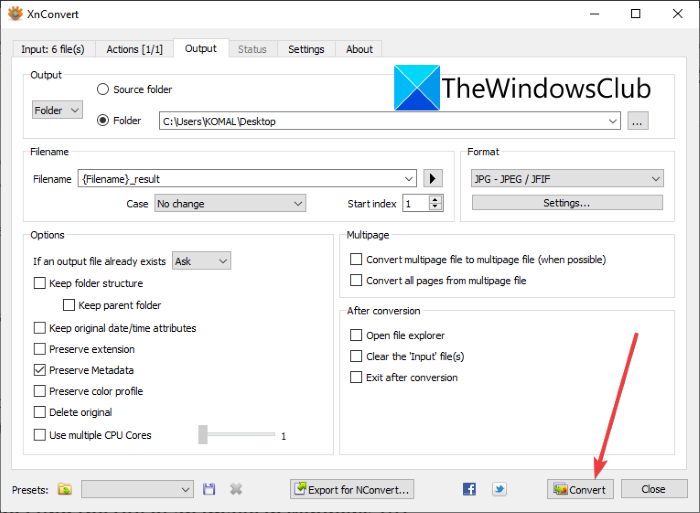
Jadi, ini adalah bagaimana Anda dapat mengubah DPI beberapa gambar sekaligus menggunakan perangkat lunak XnConvert .
Bagaimana cara memastikan gambar saya 300 DPI ?
Anda dapat menggunakan metode yang dibahas dalam panduan ini untuk mengubah DPI gambar menjadi 300 DPI . Cukup(Just) masukkan 300 di tempat DPI atau bidang resolusi untuk memastikan gambar Anda 300 DPI .
Sekarang baca: (Now read:) How to Change BPM or Tempo of a Song in Windows 11/10.
Related posts
Cara Membuat Transparent Image di Paint.NET pada Windows 10
Cara Membuat Video dari Image sequence di Windows 11/10
Image Editing Software and Editors Gratis untuk Windows 11/10
Image Metadata viewer Gratis, Finder, Editor untuk Windows 10
Best Gratis Image Splitter software untuk Windows 11/10
Cara Batch Convert HEIC ke JPG menggunakan menu konteks di Windows 11/10
Set or Change Default Media Player di Windows 11/10
Cara Edit Frames dari Animated GIF menggunakan GIMP di Windows 11/10
Change Mouse Cursor Thickness & Blinking Rate di Windows 10
Cara Edit WebP Images di Windows 11/10
Cara Batch Resize Images dengan GIMP di Windows 10
Cara membuka file RW2 di Windows 10
Cara membandingkan dua gambar yang identik di Windows 11/10
Cara Menggunakan Charmap and Eudcedit Alat Built-in Windows 10
Best Free Animation Software untuk Windows 11/10
Change Primary email Alamat Microsoft Account untuk Windows 11/10
Cara Menampilkan Details pane di File Explorer di Windows 10
Change Critical Level & Low Level Battery Action di Windows 11/10
Cara membuat Video dari Images menggunakan Photos app di Windows 10
IrfanView Image Viewer and Editor software untuk Windows 10
